Bilder drucken
Um Bilder auf einem an den Computer angeschlossenen Drucker auszudrucken, wählen Sie die Bilder aus und klicken Sie in der Symbolleiste auf [Drucken].
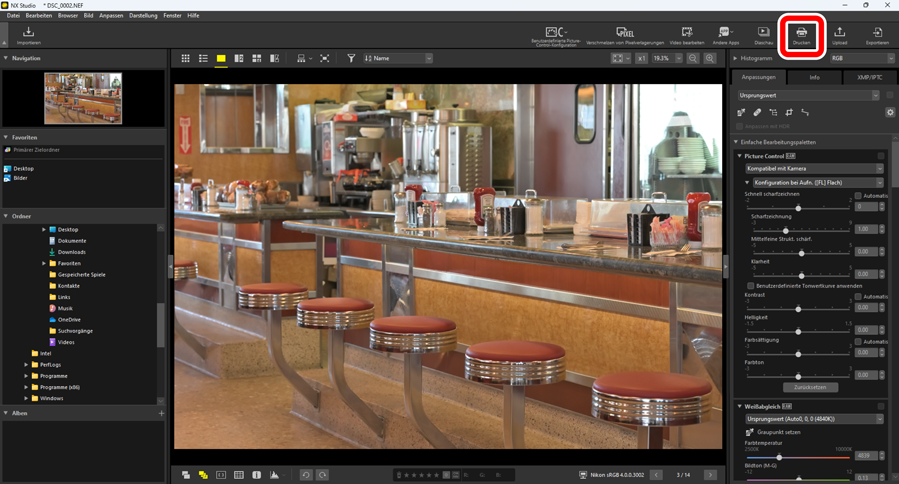
Das [Drucken]-Dialogfeld wird angezeigt.
Hinweise zum Drucken
- Um die aktuell im Vorschaubereich angezeigte JPEG-Datei zu speichern, klicken Sie auf [Ausgabe in].
- Die zuletzt verwendeten Einstellungen werden aufgerufen, wenn das Druckdialogfeld das nächste Mal angezeigt wird.
Epson-Drucker
Wenn sie installiert sind, kann das Epson-Easy-Photo-Print-Utility oder das Epson-Print-Layout-Plugin aus NX Studio gestartet werden, indem Sie das [E-Photo]- oder [Epson Print Layout]-Symbol in der Symbolleiste anklicken. Weitere Informationen zu Easy Photo Print oder Epson Print Layout finden Sie in der von Epson zur Verfügung gestellten Dokumentation oder wenn Sie die Website besuchen.
Das Dialogfeld »Drucken«
Stellen Sie den Drucker und die Layouteinstellungen ein.
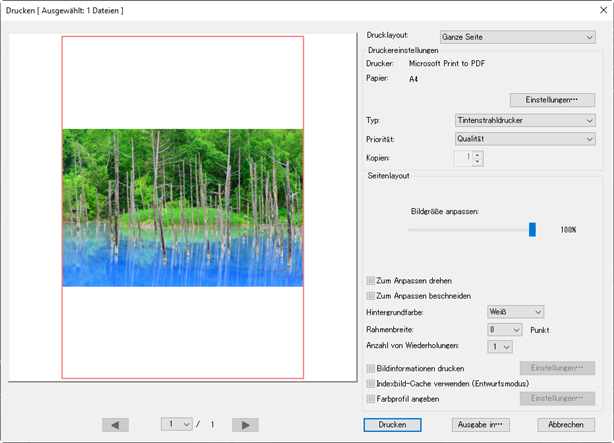
- [Drucklayout]
-
Wählen Sie die Anzahl der Bilder aus, die pro Seite ausgedruckt werden.
- [Ganze Seite]: Drucken Sie ein Bild pro Seite aus.
- [Indexprint]: Drucken Sie mehrere Bilder pro Seite aus (0 Indexprints).
- [Standard-Bildformate]: Drucken Sie die Bilder in einem Standardbildformat aus. Die Größe kann im [Bildformat]-Menü im [Seitenlayout]-Bedienfeld ausgewählt werden. NX Studio wählt automatisch die Anzahl der Bilder aus, die auf jeder Seite ausgedruckt werden.
- [Druckereinstellungen]
-
Wählen Sie den Drucker aus und nehmen Sie die anderen Druckereinstellungen vor, einschließlich der Druckqualität und Anzahl der Kopien der ausgedruckten Seiten.
- [Drucker]: Klicken Sie auf [Einstellungen], um die Druckereinstellungen vorzunehmen. Das Dialogfeld führt den Drucker und die für die Papiergröße aktuell ausgewählte Option auf.
- [Typ]: Wählen Sie [Tintenstrahldrucker] aus, wenn Sie auf einem Tintenstrahldrucker ausdrucken.
- [Priorität]: Eine Druckqualitäts-Option für das Drucken von RAW-Bildern (NEF/NRW) oder verschmolzenen Pixelverlagerungsfotos (NEFX). Wählen Sie [Geschwindigkeit], um die im Bild eingebetteten Vorschaubilddaten für einen schnelleren Druck zu verwenden, oder [Qualität], um die Originalbilddaten für eine bessere Druckqualität zu verwenden. Wenn [Indexprint] für [Drucklayout] ausgewählt ist, steht nur die Option [Geschwindigkeit] zur Verfügung.
- [Kopien]: Wählen Sie die Anzahl der Kopien jeder gedruckten Seite aus.
- [Seitenlayout]
-
Stellen Sie das Layout der auf jeder Seite ausgedruckten Bilder ein.
- [Bildgröße anpassen]: Verwenden Sie beim Ausdrucken eines Bildes pro Seite den Schieberegler, um die Bildgröße anzupassen.
- [Zum Anpassen drehen]: Drehen Sie Bilder, um sie in der größtmöglichen Bildgröße auszudrucken.
- [Zum Anpassen beschneiden]: Die Bilder werden vergrößert, um den Druckbereich auszufüllen. Die Bereiche, die nicht in den Druckbereich passen, werden abgeschnitten.
- [Hintergrundfarbe]: Wählen Sie die Hintergrundfarbe aus. Wählen Sie [Weiß] aus, um ohne Hintergrund zu drucken.
- [Rahmenbreite]: Wählen Sie die Breite der um die Bilder gedruckten Rahmen aus. Die Farbe der Rahmen (schwarz oder weiß) ist von der für die [Hintergrundfarbe] ausgewählten Option abhängig. Wählen Sie [0] aus, um ohne Rahmen zu drucken.
- [Anzahl von Wiederholungen]: Wählen Sie die Anzahl der Kopien jedes gedruckten Bildes aus.
- [Bildinformationen drucken]: Drucken Sie den Dateinamen, das Datum der Aufnahme oder die Bildinformationen unter jedes Bild (0 Bildinformationen drucken).
- [Indexbild-Cache verwenden (Entwurfsmodus)]: Drucken Sie mithilfe der Indexbilddaten. Die Bilder werden schneller, aber mit einer niedrigeren Qualität ausgedruckt. Einige Bilder werden mit den Original-Dateidaten ausgedruckt, auch wenn diese Option ausgewählt ist.
-
[Farbprofil angeben]: Drucken Sie mit einem festgelegten Farbprofil aus. Um ein Farbprofil auszuwählen, klicken Sie auf [Einstellungen].
- [Druckerprofil]: Wählen Sie ein Farbprofil für das Drucken aus.
- [Rendering Intent]: Wählen Sie eine der Optionen [Wahrnehmungsorientiert] und [Relativ] aus (0 Rendering Intent).
